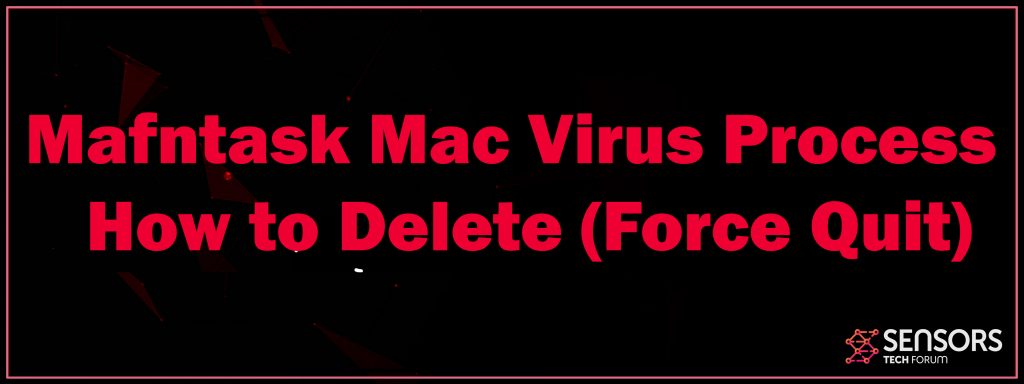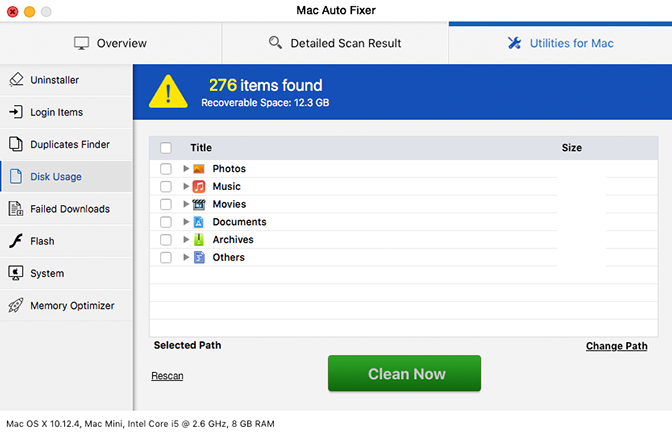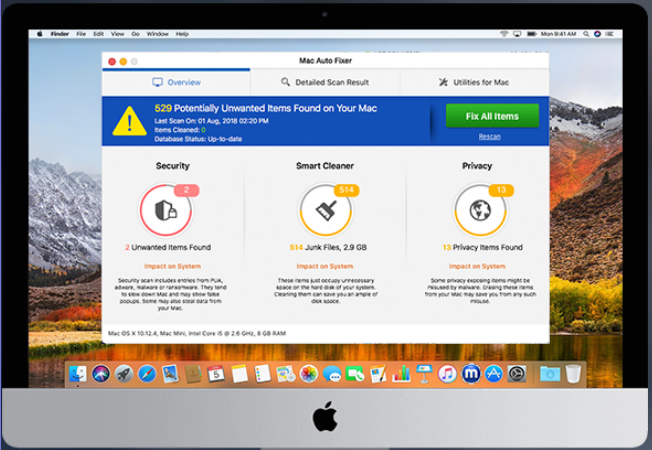Questo è un articolo che si propone di spiegare che cosa è esattamente Mafntask e come influisce il computer più come è possibile forzare l'uscita e cancellare questo processo.
Mafntask Mac
Mafntask è la nuova versione di Maftask(senza il “n”)ed è una procedura sospetta relative al programma indesiderato Mac Auto Fixer. In questo post, troverete anche maggiori informazioni sulla sua influenza in aggiunta alle azioni di eliminazione. Non appena il programma associato a questa procedura è confezionato sul vostro Mac si potrebbe regolarmente vederla apparire nella schermata Task. Anche se Mac Auto Fixer è commercializzato come un vero e proprio programma di utilità di pulizia, si tratta di un programma canaglia che per lo intende la frode di ottenere la sua versione completa.

Sommario minaccia
| Nome | Mafntask |
| Tipo | Applicazione indesiderata per Mac OS |
| breve descrizione | Mafntask è un processo sui computer MacOS che appartiene al programma Mac Auto Fixer. |
| Sintomi | Lo scopo principale del programma è quello di ottenere le vittime a pagare insolita ammount di soldi per una versione con licenza di Mac Auto Fixer che può solo fingere di trovare gli errori e virus sul vostro Mac. |
| Metodo di distribuzione | Probabilmente tramite bundling software o scaricato da siti di terze parti. |
| Detection Tool |
Verifica se il tuo sistema è stato interessato da malware
Scarica
Combo Cleaner
|
Esperienza utente | Iscriviti alla nostra Forum per discutere Mafntask. |
Processo Mafntask Mac – Descrizione
Come attualmente previsto, il processo Mafntask sembra appartenere al Mac Auto Fixer App indesiderati. Mac Auto Fixer è normalmente in bundle nelle installatori di Gratuito, scaricato da internet. Gli utenti che hanno effettivamente scaricato il programma o sono stati influenzati da esso potrebbero essere involontariamente vivendo Notifica di infezione fasullo intrusivi e anche i messaggi pop-up con avvisi sulle infezioni, come “Il Mac è contaminato”.
La procedura discutibile Mafntask potrebbe funzionare su strumenti Mac che sono influenzati dal programma eventualmente indesiderabile collegava. Perché questo programma non è considerata distruttiva, la sua esistenza sul dispositivo può causare alcuni problemi fastidiosi come il maggior numero di annunci online, inaspettati reindirizza browser internet, ostile pop-up, etc. ma non la corruzione dei dati o furto con scasso di dati.
Proprio come potrebbe accedere al dispositivo è per mezzo di tecniche di diffusione discutibili come bundling applicazione software, installazione di terze parti, malvertising, e-mail spam e le comunicazioni fasulle. Tutti questi metodi hanno lo scopo di ingannare l'utente a destra in installare l'applicazione senza osservare la sua visibilità.
Il canale di distribuzione principale è probabile che sia applicazioni di terze parti con gli installatori compromessi. Dato che molte applicazioni apparentemente utile si basano su codice open source, alcuni di essi potrebbe essere convenientemente modificato ai fini diffusione di questo software’ proprietari. Le modifiche sono generalmente applicati agli installatori di destinazione libera applicazioni di terze parti. Quindi, una volta lanciato in tutte le versioni web in via di estinzione del software libero potrebbe essere approntato per impostare le applicazioni sorpresa in più.
Volentieri, v'è un mezzo per impedire applicazioni indesiderate come quello connesso con le procedure Mafntask di attaccare il vostro gadget con la scelta della configurazione alternativo avanzata / Personalizzato presentato nelle installatori di applicazioni appena scaricate e installare. Non appena si apre questo passo si potrebbe scoprire che l'installatore ha bonus che saranno sicuramente installato in aggiunta alla domanda chiave e alla fine tirare fuori la loro rata.
Mafntask è un processo Mac sospetto avviato dal programma canaglia Max Auto Fixer. Forse impostato carico su ogni avvio del sistema che successivamente fa scattare automaticamente il programma. Nonostante, Mac Auto Fixer è commercializzato come un programma di utilità di pulizia legittima, semplicemente un'applicazione indesiderata aggiuntivo che ha come bersaglio i Mac. Come determinato da specialisti di sicurezza e protezione, si tratta di un programma canaglia che intende in primo luogo a rip-off di ottenere la sua variazione completa.
Allo scopo, esegue una procedura di controllo computerizzato che si snoda in generale con lo schermo di un certo numero di errori di sistema ha rilevato che inficiano l'efficienza del vostro Mac. Ciò nonostante, questi errori sono irreali e il loro unico scopo è quello di ingannare l'utente ad acquistare la versione completa di questa applicazione canaglia.
Secondo le registrazioni fatte da utenti Mac influenzati, Max Auto Fixer è un programma in realtà coerente che potrebbe ancora trovare un modo per eseguire sul dispositivo anche dopo che è chiuso o trasferito nel Cestino. Questo potrebbe essere discusso dal fatto che alcune applicazioni sono impostate per sviluppare i propri file in modo più di una cartella, che a sua volta impedisce loro semplice rimozione.
Quindi, semplicemente trascinando gli indesiderati Max Auto Fixer al Garbage, non può comportare la sua piena eliminazione. Il suo processo di Mafntask potrebbe ancora presentarsi nella vostra schermata di applicazione, come rivelato al di sotto
Se avete intenzione di evitare la procedura di Mafntask avvio su ogni sacco di sistema si dovrebbe sbarazzarsi di tutti i documenti così come le cose connesse con il programma potenzialmente indesiderato Mac Auto Fixer. Allo scopo, si potrebbe seguire la panoramica dettagliata di seguito. Durante tutto l'eliminazione, accertatevi di controllare la cartella collezione in quanto è pensato per contenere diversi file associati al PUP.

Rimuovere Mafntask dal vostro Mac
Al fine di eliminare il processo indesiderato Mafntask dal vostro interessati Mac è necessario individuare e cancellare tutti i dati installati dal programma Mac Auto Fixer. Per la funzione, è possibile utilizzare le azioni previste nella rimozione di seguito. Presenta sia manuale, così come l'eliminazione automatica si avvicina a quello combinato vi aiuterà a rimuovere completamente questo processo. La tecnica garanzie automatizzati massima efficacia come un controllo con il dispositivo anti-malware avanzato rivela il luogo esatto di tutti i dati pericolosi così come gli oggetti sviluppato dalla app indesiderate.
Se si dispone di più preoccupazioni o bisogno di assistenza aggiunto, non essere riluttanti a lasciare un commento o chiamaci per mezzo di e-mail.
Passaggi da preparare prima della rimozione:
Prima di iniziare a seguire i passi di seguito, Essere informati che si deve prima fare le seguenti operazioni preliminari:
- Eseguire il backup dei file nel caso in cui il peggio accade.
- Assicurarsi di avere un dispositivo con queste istruzioni su standy.
- Armatevi di pazienza.
- 1. Cerca malware per Mac
- 2. Disinstallare le app rischiose
- 3. Pulisci i tuoi browser
Passo 1: Cerca e rimuovi i file Mafntask dal tuo Mac
Quando si trovano ad affrontare problemi sul vostro Mac come un risultato di script indesiderati e programmi come Mafntask, il modo consigliato di eliminare la minaccia è quello di utilizzare un programma anti-malware. SpyHunter per Mac offre funzionalità di sicurezza avanzate insieme ad altri moduli che miglioreranno la sicurezza del tuo Mac e la proteggeranno in futuro.

Guida rapida e semplice alla rimozione di video malware per Mac
Passo bonus: Come rendere il tuo Mac più veloce?
Le macchine Mac mantengono probabilmente il sistema operativo più veloce in circolazione. Ancora, I Mac a volte diventano lenti e lenti. La guida video di seguito esamina tutti i possibili problemi che possono portare il tuo Mac a essere più lento del solito, nonché tutti i passaggi che possono aiutarti a velocizzare il tuo Mac.
Passo 2: Disinstalla Mafntask e rimuovi file e oggetti correlati
1. Colpire il ⇧ + ⌘ + U chiavi per aprire Utilità. Un altro modo è fare clic su "Vai" e quindi su "Utilità", come l'immagine qui sotto mostra:

2. Trova Activity Monitor e fai doppio clic su di esso:

3. Nel sguardo Activity Monitor per eventuali processi sospetti, appartenenti o relativi a Mafntask:


4. Clicca sul "Andare" nuovamente il pulsante, ma questa volta seleziona Applicazioni. Un altro modo è con i pulsanti ⇧+⌘+A.
5. Nel menu Applicazioni, cercare qualsiasi applicazione sospetto o un'applicazione con un nome, simile o identico a Mafntask. Se lo trovate, fare clic con il tasto destro sull'app e selezionare "Sposta nel cestino".

6. Selezionare conti, dopo di che cliccare sul elementi di login preferenza. Il Mac ti mostrerà un elenco di elementi che si avvia automaticamente quando si accede. Cercare eventuali applicazioni sospette identici o simili a Mafntask. Seleziona l'app di cui vuoi interrompere l'esecuzione automatica, quindi seleziona su Meno (“-“) icona per nasconderlo.
7. Rimuovi manualmente eventuali file rimanenti che potrebbero essere correlati a questa minaccia seguendo i passaggi secondari di seguito:
- Vai a mirino.
- Nella barra di ricerca digitare il nome della app che si desidera rimuovere.
- Al di sopra della barra di ricerca cambiare i due menu a tendina per "File di sistema" e "Sono inclusi" in modo che è possibile vedere tutti i file associati con l'applicazione che si desidera rimuovere. Tenete a mente che alcuni dei file non possono essere correlati al app in modo da essere molto attenti che i file si elimina.
- Se tutti i file sono correlati, tenere il ⌘ + A per selezionare loro e poi li di auto "Trash".
Nel caso in cui non è possibile rimuovere Mafntask via Passo 1 sopra:
Nel caso in cui non è possibile trovare i file dei virus e gli oggetti nelle applicazioni o altri luoghi che abbiamo sopra riportati, si può cercare manualmente per loro nelle Biblioteche del Mac. Ma prima di fare questo, si prega di leggere il disclaimer qui sotto:
1. Clicca su "Andare" e poi "Vai alla cartella" come mostrato sotto:

2. Digitare "/Library / LauchAgents /" e fai clic su Ok:

3. Eliminare tutti i file dei virus che hanno simili o lo stesso nome di Mafntask. Se credete che ci sia tale file non, non eliminare nulla.

È possibile ripetere la stessa procedura con le seguenti altre directory Biblioteca:
→ ~ / Library / LaunchAgents
/Library / LaunchDaemons
Mancia: ~ è lì apposta, perché porta a più LaunchAgents.
Passo 3: Rimuovere Mafntask - estensioni legate da Safari / Cromo / Firefox









Mafntask-FAQ
Cos'è Mafntask sul tuo Mac?
La minaccia Mafntask è probabilmente un'app potenzialmente indesiderata. C'è anche una possibilità a cui potrebbe essere correlato Malware per Mac. Se è così, tali app tendono a rallentare in modo significativo il tuo Mac e visualizzare annunci pubblicitari. Potrebbero anche utilizzare cookie e altri tracker per ottenere informazioni di navigazione dai browser web installati sul tuo Mac.
I Mac possono prendere virus?
Sì. Tanto quanto qualsiasi altro dispositivo, I computer Apple ricevono malware. I dispositivi Apple potrebbero non essere un bersaglio frequente il malware autori, ma stai certo che quasi tutti i dispositivi Apple possono essere infettati da una minaccia.
Quali tipi di minacce esistono per Mac?
Secondo la maggior parte dei ricercatori di malware ed esperti di sicurezza informatica, il tipi di minacce che attualmente possono infettare il tuo Mac possono essere programmi antivirus non autorizzati, adware o dirottatori (PUP), Cavalli di Troia, ransomware e malware crittografico.
Cosa fare se ho un virus Mac, Like Mafntask?
Niente panico! Puoi sbarazzarti facilmente della maggior parte delle minacce Mac isolandole prima e poi rimuovendole. Un modo consigliato per farlo è utilizzare un fornitore affidabile software di rimozione malware che può occuparsi della rimozione automaticamente per te.
Esistono molte app anti-malware per Mac tra cui puoi scegliere. SpyHunter per Mac è una delle app anti-malware per Mac consigliate, che può eseguire la scansione gratuitamente e rilevare eventuali virus. Ciò consente di risparmiare tempo per la rimozione manuale che altrimenti sarebbe necessario eseguire.
How to Secure My Data from Mafntask?
Con poche semplici azioni. Innanzitutto, è imperativo seguire questi passaggi:
Passo 1: Trova un computer sicuro e collegalo a un'altra rete, non quello in cui è stato infettato il tuo Mac.
Passo 2: Cambiare tutte le password, a partire dalle password della posta elettronica.
Passo 3: consentire autenticazione a due fattori per la protezione dei tuoi account importanti.
Passo 4: Chiama la tua banca a modificare i dati della carta di credito (codice segreto, eccetera) se hai salvato la tua carta di credito per lo shopping online o hai svolto attività online con la tua carta.
Passo 5: Assicurati che chiama il tuo ISP (Provider o operatore Internet) e chiedi loro di cambiare il tuo indirizzo IP.
Passo 6: Cambia il tuo Password Wi-Fi.
Passo 7: (Opzionale): Assicurati di scansionare tutti i dispositivi collegati alla tua rete alla ricerca di virus e ripeti questi passaggi per loro se sono interessati.
Passo 8: Installa anti-malware software con protezione in tempo reale su ogni dispositivo che hai.
Passo 9: Cerca di non scaricare software da siti di cui non sai nulla e stai alla larga siti web di bassa reputazione generalmente.
Se segui queste raccomandazioni, la tua rete e i dispositivi Apple diventeranno significativamente più sicuri contro qualsiasi minaccia o software invasivo delle informazioni e saranno privi di virus e protetti anche in futuro.
Altri suggerimenti che puoi trovare sul nostro Sezione Virus MacOS, dove puoi anche porre domande e commentare i tuoi problemi con il Mac.
Sulla ricerca Mafntask
I contenuti che pubblichiamo su SensorsTechForum.com, questa guida alla rimozione di Mafntask inclusa, è il risultato di ricerche approfondite, duro lavoro e la dedizione del nostro team per aiutarti a rimuovere il problema specifico di macOS.
Come abbiamo condotto la ricerca su Mafntask?
Si prega di notare che la nostra ricerca si basa su un'indagine indipendente. Siamo in contatto con ricercatori di sicurezza indipendenti, grazie al quale riceviamo aggiornamenti quotidiani sulle ultime definizioni di malware, compresi i vari tipi di minacce per Mac, in particolare adware e app potenzialmente indesiderate (soddisfatto).
Inoltre, la ricerca dietro la minaccia Mafntask è supportata VirusTotal.
Per comprendere meglio la minaccia rappresentata dal malware per Mac, si prega di fare riferimento ai seguenti articoli che forniscono dettagli informati.